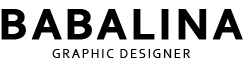포토샵을 활용한 목업 디자인은 그래픽 디자이너들에게 필수적인 기술 중 하나입니다. 제품 또는 웹 디자인의 시각적 표현을 미리 확인하고 싶을 때, 목업은 매우 유용한 도구로 사용되기 때문이죠! 이에 따라 포토샵 목업 디자인에 대한 궁금증을 풀어보고자 이 글에서는 포토샵 목업 디자인의 기초적인 방법을 알려드리겠습니다.
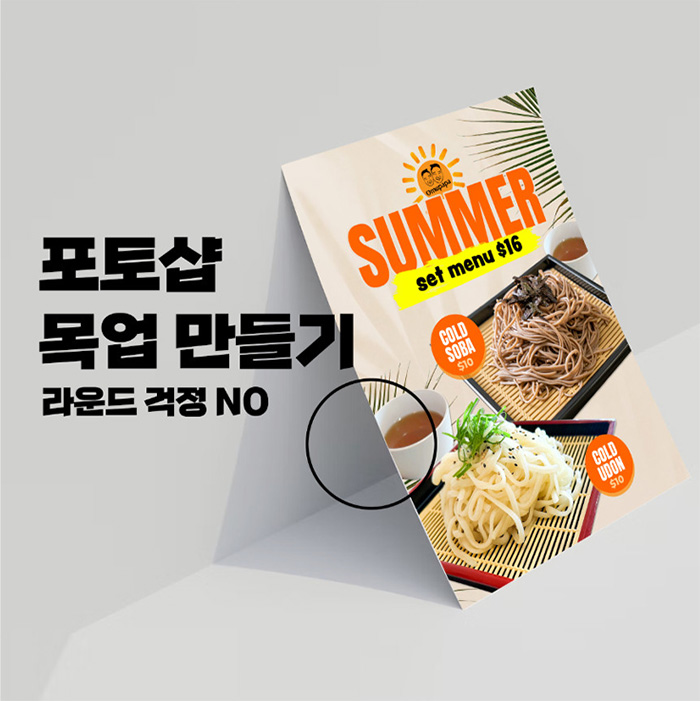
포스팅 하단에는 목업디자인 연습을 할 수 있는 배경이미지 첨부해 두었으니 연습도 해보세요.
(목업배경 이미치 출처 Unsplash)
포토샵 목업디자인, 먼저고급 객체 변환 만 기억해 주세요..
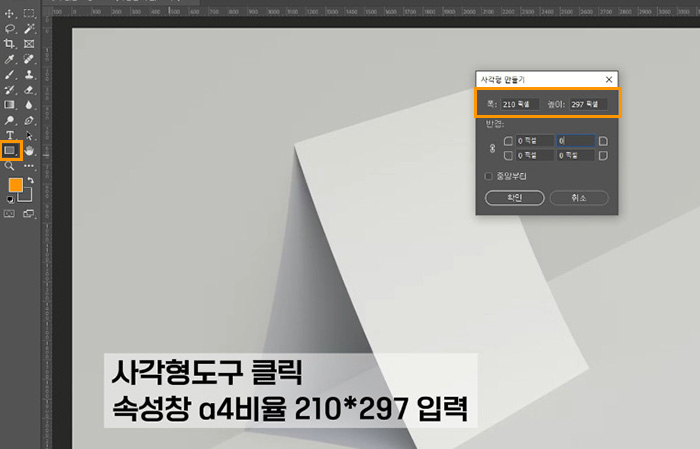
▲ 목업 할 배경이미지 준비
사각형 툴 > 속성창에 a4용지 비율인 210*297 숫자를 입력합니다.
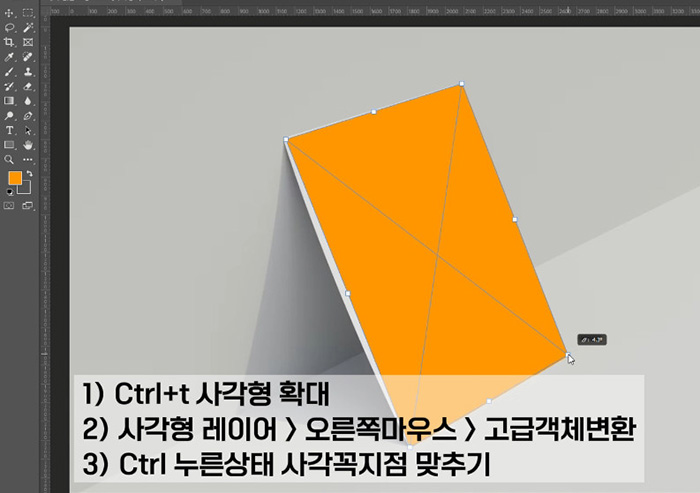
▲ 1) 그려진 사각형레이어에 Ctrl+T (변형 단축키) > 사각형 사이즈 비슷하게 맞추기
2) 사각형 레이어 > 오른쪽 마우스 > 고급객체변환 선택
3) 고급객체 변환된 사각형 Ctrl+T (변형 단축키) 누른 후 Ctrl 누른 상태에 사 사각꼭짓점 각각 맞춰주기
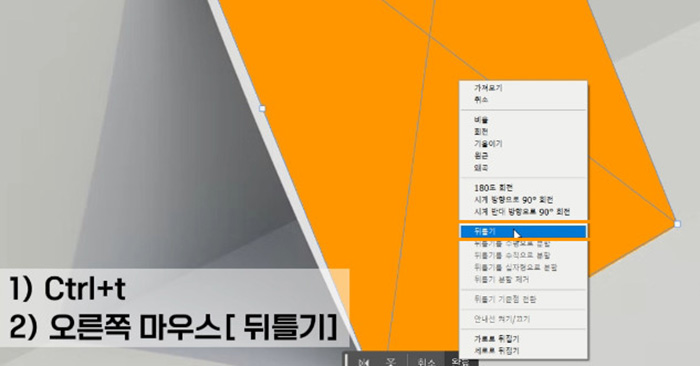
사각형을 맞추는 건 쉬운데 이렇게 목업배경이미지에 라운드가 들어있을 경우는 이 라운드도 맞춰 줘야 합니다. 뒤틀기 선택하면 사각형에 망이 생성되며, 컨트롤 누른 상태에서 망 변형이 가능합니다.
▲ Ctrl+T (변형 단축키) > 오른쪽 마우스 > 뒤틀기 클릭 > 망이 형성됨 > 컨트롤 누른 상태에서 라운드 효과 변형
고급 객체 변환한 사각형 안에서 합성하기
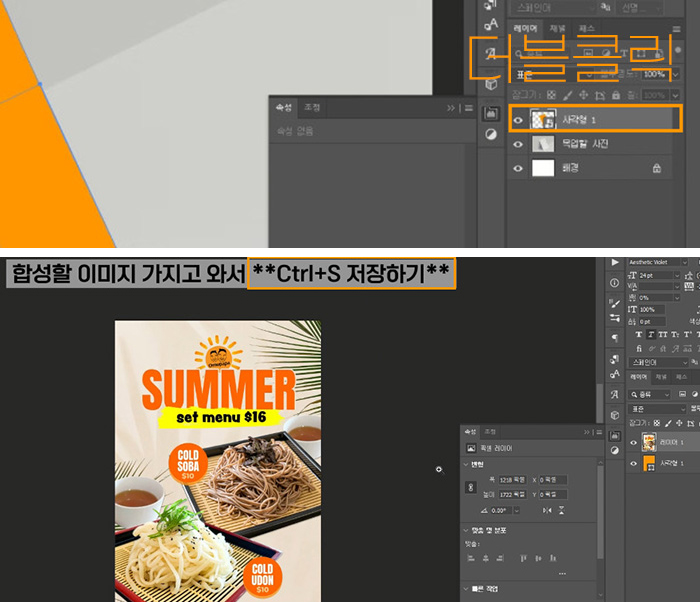
▲고급객체변환한 사각형 레이어를 더블클릭하면 사각형 안으로 쏙 들어가집니다.
그 레이어 위에 합성할 이미지를 가지고 와서 맞춘 후 저장 버튼을 꼭 눌러주세요, Ctrl+S
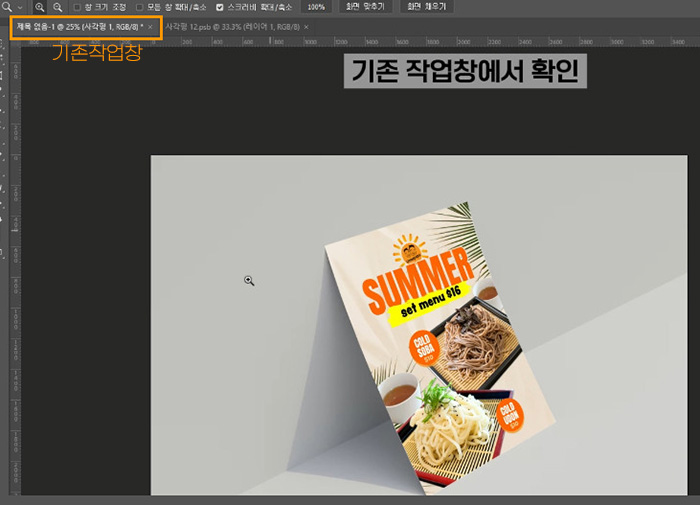
▲저장을 누르고 포토샵에서 기존 작업창을 선택하면 자연스럽게 합성되어 있는 이미지를 확인할 수 있습니다. 기존 작업창만 PSD로 저장해 두고 사각형 창은 지워도 무관합니다.
추 후 합성이미지를 변경하고 싶을 때 기존 작업창 PSD파일을 열어 사각형 레이어를 더블 클릭하여 다시 합성할 수 있습니다.
포토샵 목업 디자인을 통해 프로젝트의 완성도를 높이고, 클라이언트나 팀과의 소통을 원활하게 할 수 있어서 목업디자인은 참 중요합니다. 연습했던 배경이미지를 첨부해 두었습니다. 목업 디자인을 충분히 연습하셔서 자신만의 개성 있는 목업디자인을 만들어 보세요!
'그래픽디자인 > 포토샵' 카테고리의 다른 글
| 포토샵 지우개툴로 물,액체 5초 만에 배경제거 (누끼) (1) | 2024.02.01 |
|---|---|
| 포토샵 잔디텍스트 효과, 한번에 적용하기! (59) | 2023.12.04 |
| 포토샵 잔디 브러쉬 어디에 있을까? (Dune grass brush) (5) | 2023.12.02 |
| 포토샵으로 리얼한 가구 그림자 만들기 (반사되는 그림자) (3) | 2023.11.16 |
| 포토샵 텍스트 효과 주기 (레이어 마스크 활용) (76) | 2023.10.27 |